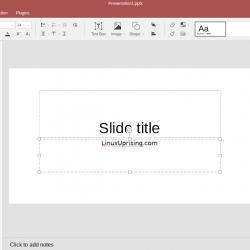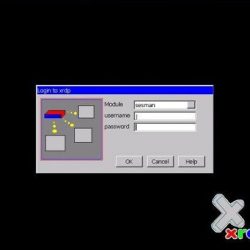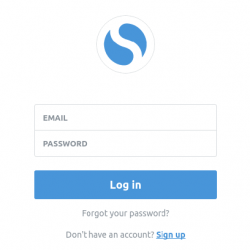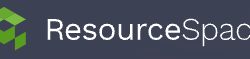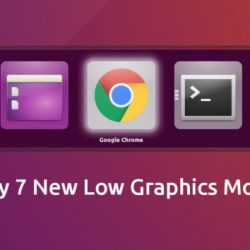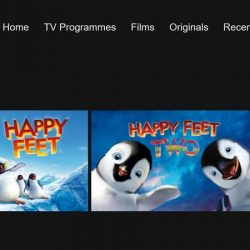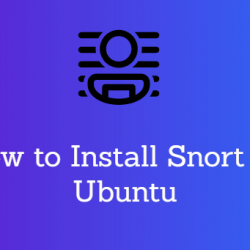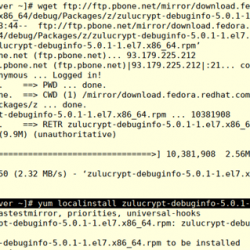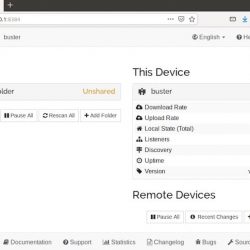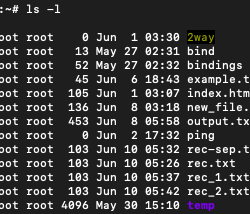在本教程中,我们将向您展示如何在 Ubuntu 20.04 LTS 上安装 Froxlor。 对于那些不知道的人,Froxlor 是一个开源的轻量级服务器管理控制面板,可以有效地管理虚拟主机、域名、FTP 帐户、电子邮件帐户、支持票以及与它们相关联并获得许可的客户通用公共许可证。
本文假设您至少具备 Linux 的基本知识,知道如何使用 shell,最重要的是,您将站点托管在自己的 VPS 上。 安装非常简单,假设您在 root 帐户中运行,否则您可能需要添加 ‘sudo‘ 到获得 root 权限的命令。 我将向您展示在 Ubuntu 20.04 (Focal Fossa) 上逐步安装 Froxlor 服务器管理面板。 您可以按照针对 Ubuntu 18.04、16.04 和任何其他基于 Debian 的发行版(如 Linux Mint)的相同说明进行操作。
在 Ubuntu 20.04 LTS Focal Fossa 上安装 Froxlor
步骤 1. 首先,通过运行以下命令确保所有系统包都是最新的 apt 终端中的命令。
sudo apt update sudo apt upgrade sudo apt install apt-transport-https lsb-release ca-certificates gnupg
步骤 2. 安装 LAMP 堆栈。
需要 Ubuntu 20.04 LAMP 服务器。 如果您没有安装 LAMP,您可以在此处按照我们的指南进行操作。
步骤 3. 在 Ubuntu 20.04 上安装 Froxlor。
现在我们将 Froxlor 存储库添加到 Ubuntu:
nano /etc/apt/sources.list.d/froxlor.list
然后,运行以下命令添加包源:
echo 'deb https://debian.froxlor.org stretch main' > /etc/apt/sources.list.d/froxlor.list
接下来,为 Froxlor 添加一个密钥:
apt-key adv --keyserver pool.sks-keyservers.net --recv-key FD88018B6F2D5390D051343FF6B4A8704F9E9BBC
完成后,通过运行以下命令在 Ubuntu 上安装 Froxlor:
sudo apt install update sudo apt install upgrade sudo apt install froxlor
步骤 4. 为 Froxlor 配置 MariaDB。
默认情况下,MariaDB 未加固。 您可以使用以下方法保护 MariaDB mysql_secure_installation 脚本。 您应该仔细阅读以下每个步骤,这些步骤将设置 root 密码、删除匿名用户、禁止远程 root 登录以及删除测试数据库和访问安全 MariaDB 的权限:
mysql_secure_installation
像这样配置它:
- Set root password? [Y/n] y - Remove anonymous users? [Y/n] y - Disallow root login remotely? [Y/n] y - Remove test database and access to it? [Y/n] y - Reload privilege tables now? [Y/n] y
接下来,我们需要登录到 MariaDB 控制台并为 Froxlor 创建一个数据库。 运行以下命令:
mysql -u root -p
这将提示您输入密码,因此请输入您的 MariaDB 根密码并点击 Enter. 登录到数据库服务器后,您需要为 Froxlor 安装创建一个数据库:
mysql> create database froxlor; mysql> create user 'froxlor'@'localhost' IDENTIFIED BY 'your-passwd'; mysql> GRANT ALL PRIVILEGES ON froxlor.* TO 'froxlor'@'localhost' IDENTIFIED BY 'your-passwd' WITH GRANT OPTION; mysql> flush privileges; mysql> exit;
步骤 5. 配置 Apache.
现在我们创建一个新的虚拟主机指令 Apache. 例如,创建一个新的 Apache 名为’的配置文件froxlor.conf‘ 在您的虚拟服务器上:
sudo nano /etc/apache2/sites-available/froxlor.conf
添加以下几行:
<VirtualHost *:80> ServerAdmin [email protected] DocumentRoot /var/www/html ServerName your-domain.com <Directory /var/www/html/> Options FollowSymlinks AllowOverride All Require all granted </Directory> ErrorLog ${APACHE_LOG_DIR}/error.log CustomLog ${APACHE_LOG_DIR}/access.log combined </VirtualHost>
现在,我们可以重新启动 Apache 网络服务器,以便进行更改:
sudo a2enmod rewrite sudo a2ensite froxlor.conf sudo systemctl restart apache2.service
步骤 6. 配置防火墙。
如果您启用了防火墙和防火墙阻止请求 Apache web服务器,在防火墙中打开一个端口:
sudo ufw allow 80/tcp sudo ufw allow 443/tcp sudo ufw reload
步骤 7. 访问 Froxlor Web 界面。
成功安装后,现在打开您的网络浏览器并输入 URL https://your-domain.com. 您将被重定向到以下页面。
恭喜! 您已成功安装 Froxlor。 感谢您使用本教程在 Ubuntu 20.04 LTS Focal Fossa 系统上安装 Froxlor 服务器管理控制面板。 如需更多帮助或有用信息,我们建议您查看 Froxlor 官方网站.